不管是在生活还是工作中,总是会出现抓耳挠腮的想自己当初设置的密码是什么?明明就是很简单很好记,怎么就给忘记了呢?现在这个文档急需打开可咋个办嘛?当你遇到这种问题的时候,不要慌,因为我也遇到过这种问题,而且把所有的密码都尝试过后,文件还是没有打开,在经过我一番尝试后,终于把文档打开了,现在我就把这个方法分享给各位友友,首先说一下我是用了这里的工具辅助打开的,凭借我自己电脑小白还不能像电脑大神一样通过代码程序直接打开,那么现在我就来分享一下我的方法。
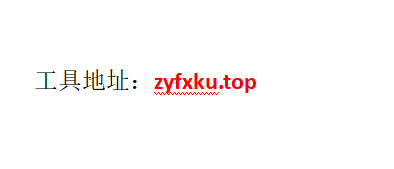
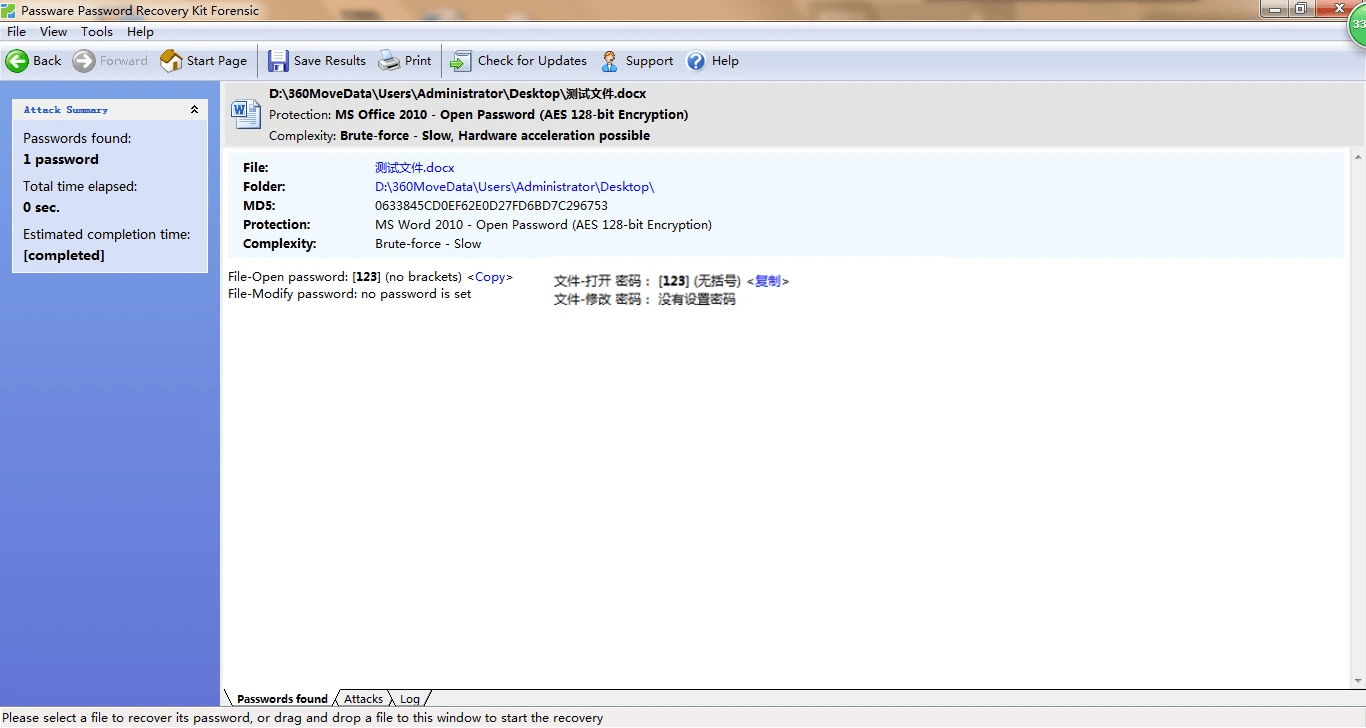
Excel 是一款功能强大且广泛使用的电子表格软件,它能够存储和处理大量数据。为了确保数据的安全性,我们经常会为 Excel 文件设置密码保护。然而,有时候我们可能会忘记密码,或者需要共享文件给其他人使用,这时就需要解除密码保护了。下面是一些方法,可以帮助你解除 Excel 文件的密码保护。
方法一:使用已知密码解锁
如果你设置密码时有记录密码的习惯,那么首先尝试输入可能的密码进行解锁。密码通常是区分大小写的,所以请确保大小写输入正确。此外,还要注意是否开启了"大写锁定"键。
方法二:通过 VBA 编程解锁
1. 打开 Excel 文件,按下 "Alt + F11" 快捷键,进入 VBA 编辑界面。
2. 在左侧的"项目资源管理器"窗口中,双击打开"VBAProject"。
3. 如果没有显示"Microsoft Excel 对象",点击菜单栏的"插入"选项,然后选择"模块"。
4. 在"模块"窗口中输入以下代码:
Sub RemovePassword()
Dim strPath As String
Dim strPwd As String
strPath = ThisWorkbook.FullName
strPwd = "" '将引号内的内容替换为你的密码
Application.ScreenUpdating = False
Workbooks.Open strPath, , , , strPwd
ActiveWorkbook.Save
ActiveWorkbook.Close
Application.ScreenUpdating = True
End Sub
5. 将代码中的引号内内容替换为你设置的密码,然后按下 "F5" 键或点击运行按钮执行代码。
6. 关闭 VBA 编辑界面,再次保存 Excel 文件。此时文件已经解除密码保护了。
方法三:使用在线密码破解工具
如果以上两种方法都不适用,你可以尝试使用在线密码破解工具。这类工具利用计算机运算能力来破解密码,但需要一定的时间和计算资源。你可以在搜索引擎中查找并选择一个可信的在线密码破解网站,然后按照网站提供的指示进行操作。
需要注意的是,使用在线密码破解工具存在一定的安全隐患,因为你需要将加密的文件上传到第三方服务器。所以,在上传文件之前,请确保选取的网站具备良好的声誉和安全性。
总结:
无论使用哪种方法,解除 Excel 文件的密码保护都需要谨慎对待。在使用密码保护功能时,建议做好密码记录或者备份文件的重要数据,在忘记密码的情况下能够方便地找回。此外,为了防止数据泄露,最好使用复杂且不容易猜测的密码。
标签: excel







